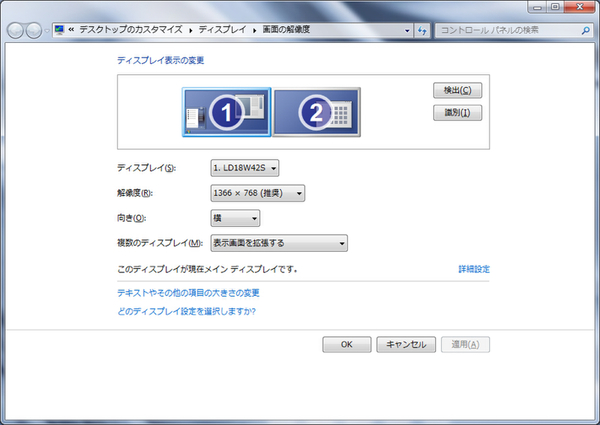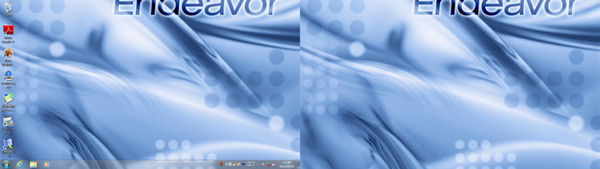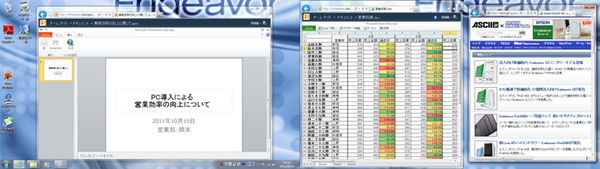デュアルディスプレー化は手軽で超便利!
Endeavor AY320Sは標準でデュアルディスプレーに対応。パーツの追加や増設なしで、すぐにデュアル化できるのが魅力だ。本体背面には、映像出力用としてアナログRGB端子とDVI-D端子を用意。それぞれにディスプレーのケーブルを接続するだけでセッティングが完了する。
今回試用したディスプレーは、エプソンダイレクトの18.5型ワイド液晶ディスプレー「LD18W42S」2台。解像度は1366×768ドットで、液晶タイプはノングレアだ。映像入力はアナログ端子とDVI-D端子に対応しているので、Endeavor AY320Sで手軽にデュアルディスプレー化できる。本体注文時に合わせて購入するといいだろう。
ケーブルの接続が終わったら、次はWindows 7のディスプレー設定を行なう。これは、「画面の解像度」画面を表示し、「複数のディスプレイ」という項目で「表示画面を拡張する」に設定するだけで、デュアルディスプレーが実現できる。
デュアルディスプレー化でどのような作業が可能となるのか、実際にソフトを使って試してみた。最初に検証したのは、マイクロソフトの「Office 365」でのオフィス文書作成。PowerPointとExcelの文書を同時に開いてもまだ表示領域に余裕があるレベルで、ウィンドーを切り替えなくても情報を確認できるのはうれしい。さらにウェブページを開いても、窮屈さはまったく感じられない。
「Microsoft Office 2010」であれば、Excel、PowerPointやWordを同時に起動して、表やグラフをそれぞれ表示したまま直接ドラッグ&ドロップしてコピーすることが可能だ。画面を大きく使えることで、作業効率も大きく向上する。
ビジネスはもちろんのこと、ゲームや動画閲覧などちょっとした息抜きにもデュアルディスプレーは威力を発揮する。たとえば、片方のディスプレーで文書を作成しながら、もう片方でYoutubeの動画を再生するといったことも可能だ。